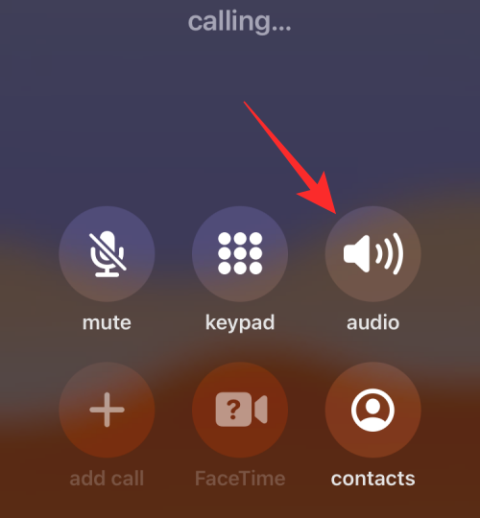Så här tar du bort appar från iCloud: 4 bästa metoder

Håller iCloud-lagringen på att ta slut? Läs denna artikel nu för att lära dig hur du tar bort appar från iCloud från iPad, iPhone, Mac och Windows PC.
iMessage-effekter aktiveras vanligtvis automatiskt på din enhet. Men om du fortfarande har problem med att använda dem finns det flera åtgärder du kan vidta för att få dem igång. Det är viktigt att först se till att din telefon är uppdaterad när det gäller en iOS-uppgradering. iMessage-effekterna är en relativt ny funktion för iPhone. Den här guiden visar hur du säkerställer att dina iPhone iMessage-effekter är påslagna.
Om du nyligen har uppdaterat din telefon och iMessage-effekter fortfarande inte är tillgängliga, gå till dina inställningar och se till att iMessage är på. Om dina meddelanden skickas i en grön textruta betyder det att iMessage-funktionen är inaktiverad. Utan att aktivera iMessage kommer du inte att kunna få tillgång till funktionerna som följer med den. Ibland kan det också hjälpa att stänga av och slå på iMessage igen.
Om effekterna fortfarande inte fungerar korrekt efter att du aktiverat iMessage, gå till Inställningar, sedan Allmänt och sedan Tillgänglighet.
Rulla ned tills du ser alternativet "Reducera rörelse". Se till att ställa om vredet så att "Reduce Motion" är avstängt. Om detta fortfarande inte fungerar kan du dubbeltrycka på hemknappen och rensa alla öppna fönster som du aktivt har kört på din enhet.
Om du fortfarande har problem med iMessage-effekterna, försök att starta om telefonen för att starta om den igen. För en hård återställning, håll in både hem- och strömknapparna samtidigt tills enheten stängs av.
När de är aktiverade möjliggör iMessage-effekterna en mer interaktiv meddelandeupplevelse för iPhone-användare. Du kommer att kunna betona och reagera på meddelanden.
För att reagera på ett meddelande från någon annan utan att behöva skriva ett separat meddelande, tryck och håll ned texten du svarar på. Ett fönster med alternativ kommer att visas ovanför texten som möjliggör vissa uttryck. Hjärtikonen kommer att meddela personen att du älskade deras meddelande. Du kan också gilla, ogilla, skratta åt, betona och ifrågasätta meddelanden också i det här fönstret.
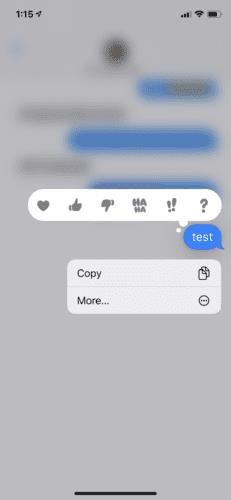
För att skicka ett meddelande med en effekt, börja skriva ut ditt iMessage. När du är klar håller du ned den blå pilknappen till höger om textfältet. Detta kommer initialt att öppna "Bubble" iMessage-effekterna med alternativen för "Slam", "Högt", "Mjukt" och "Invisible Ink."
För att skicka ett meddelande med en viss "Bubble"-effekt, välj cirkeln till höger bredvid effekten, en gång för en förhandsgranskning och två gånger för att skicka ett meddelande. När du har skickat, kommer du att se den blå pilknappen igen. Du kan hitta "Bubble"-effekterna i samma kategori som ändrar dina textbubblor.
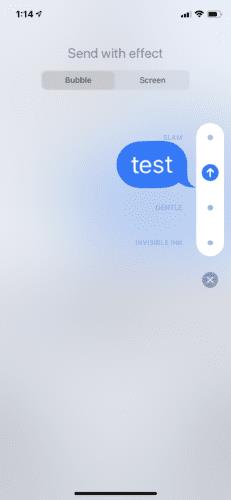
Bredvid "Bubbla" högst upp på skärmen när du är i effektfönstret, välj alternativet "Skärm" för att se fler iMessage-effekter. "Skärm"-effekterna kommer att ta upp hela utrymmet på skärmen, snarare än bara den blå meddelandebubblan.
När du väl väljer fliken "Skärm" kommer det att finnas en förhandsvisning av de olika effektalternativen. Dessa inkluderar följande alternativ:
För att skicka önskad effekt, tryck på den blå pilknappen. Om du ändrar dig och vill skicka ett vanligt iMessage eller vill ändra din text, välj den grå "X"-knappen för att återgå till att skriva ditt ursprungliga meddelande.
Håller iCloud-lagringen på att ta slut? Läs denna artikel nu för att lära dig hur du tar bort appar från iCloud från iPad, iPhone, Mac och Windows PC.
Om du älskar att modifiera iOS-inställningar eller vill felsöka dem, hjälper det om du lär dig hur du återställer iPhone & iPad-inställningar. Läs nu!
Har du problem med att din iPhone inte ringer på ditt Apple-telefon? Prova dessa felsökningssteg först innan du skickar telefonen för reparationer.
I det här inlägget går vi igenom hur man löser ett problem där kartnavigering och GPS-funktioner inte fungerar ordentligt på Apple iPhone.
Vill du fixa iPhone eller iPad frysta eller låsta skärmproblem? Läs den här artikeln för att hitta några enkla metoder innan du kontaktar Apple Support.
Lär dig hur du enkelt slår på högtalaren under samtal på din iPhone. Få hjälp med lösningar för iPhone som inte fungerar som den ska.
Ställ in din musik att upprepa på Apple iPhone, iPad eller iPod Touch med hjälp av denna enkla handledning.
Om iTunes inte kunde säkerhetskopiera din iPhone på Windows 10 eftersom säkerhetskopieringssessionen misslyckades, koppla ur all kringutrustning och återställ Lockdown-mappen.
Lös ett problem där textmeddelanden inte kommer fram till endast en enda mottagare med den här felsökningsguiden.
Ibland behöver du mer lagringsutrymme på din telefon och bestämmer dig för att radera gamla textmeddelanden för att frigöra utrymme. Men så går man på en raderingsrunda och
Vi visar dig flera sätt att stänga av radion på Apple iPhone, iPad eller iPod Touch.
Att konfigurera ett VPN på din telefon är ett utmärkt sätt att säkerställa att din surfaktivitet förblir privat från din mobildataleverantör. Men någon gång,
En lite känd funktion på iPhones är möjligheten att ställa in ett automatiskt svar via iMessage när du inte är tillgänglig, precis som när du är ute
Hur man löser ett problem där kartnavigering och GPS-funktioner inte fungerar korrekt på Apple iPhone.
Hjälp för att hitta din saknade App Store-ikon på din Apple iPhone eller iPad.
Lös ett problem där du inte kan ta bort en app från din Apple iPhone eller iPad eftersom X inte visas som förväntat.
Lär dig hur du tar bort Siri-appförslag på din Apple iPhone och iPad.
Lös ett problem där mikrofonen saknas eller inte fungerar på Apple iPhone eller iPad-tangentbordet.
Vi tillhandahåller tre sätt att se skrivbordsversionen av Gmail på din Apple iOS-enhet.
Hur man spelar upp video i slow motion på Apple iPhone eller iPad.
Håller iCloud-lagringen på att ta slut? Läs denna artikel nu för att lära dig hur du tar bort appar från iCloud från iPad, iPhone, Mac och Windows PC.
Om du älskar att modifiera iOS-inställningar eller vill felsöka dem, hjälper det om du lär dig hur du återställer iPhone & iPad-inställningar. Läs nu!
Hitta här hur du laddar ner köpt musik, filmer, appar eller böcker till din Apple iOS-enhet från iTunes med hjälp av iTunes inköpshistorik.
Lös ett problem där skärmen på Apple iPhone eller iPad verkar förstorat och är för stor för att använda på grund av att iPhone fastnat på zoom-problemet.
Har du problem med att din iPhone inte ringer på ditt Apple-telefon? Prova dessa felsökningssteg först innan du skickar telefonen för reparationer.
Lär dig hur du får åtkomst till SIM-kortet på Apple iPad med denna handledning.
I det här inlägget går vi igenom hur man löser ett problem där kartnavigering och GPS-funktioner inte fungerar ordentligt på Apple iPhone.
Vill du fixa iPhone eller iPad frysta eller låsta skärmproblem? Läs den här artikeln för att hitta några enkla metoder innan du kontaktar Apple Support.
Den stabila iOS 17.4-uppdateringen är runt hörnet och innehåller flera betydande förändringar. Apple har betatestat operativsystemet i några veckor, med releasen
Microsoft tar äntligen sin digitala assistent Cortana till Android och iOS i Storbritannien. Releasen, som kommer runt ett år efter en liknande lansering